 Btw.. bagi yang penasaran, berikut langkah-langkahnya :
Btw.. bagi yang penasaran, berikut langkah-langkahnya :1. Login di Blogger
2. Pada Dashboard, pilih link Design
3. langkah ini optional, tapi sebaiknya anda backup template lama anda terlebih dahulu, terutama settingan pada meta tag-nya
Cara membackup template ada bermacam-macam : (Sebelumnya klik Design – Edit Html)
#Cara 1 : Pada bagian Edit Html – Klik Download Full Template, lalu simpan pada hardisk/flashdisk anda, anda bisa meng-upload file tersebut bila ingin kembali ke template sebelumnya
#Cara 2 : Pada bagian Edit Html – klik kolom pada Expand Widget Templates (tujuannya supaya widget-widget anda ikut terbackup), lalu copy paste semua code script template di bawahnya dan salin ke file Notepad/Wordpad (pada komputer anda – Start menu – Start Menu – cari aplikasi Wordpad/Notepad)
Setelah proses backup selesai, lanjutkan pada langkah 4
4. Klik Link * Template Designer di sebelah Link Edit HTML
5. Pilih Model Template yang anda suka
#Cara 2 : Pada bagian Edit Html – klik kolom pada Expand Widget Templates (tujuannya supaya widget-widget anda ikut terbackup), lalu copy paste semua code script template di bawahnya dan salin ke file Notepad/Wordpad (pada komputer anda – Start menu – Start Menu – cari aplikasi Wordpad/Notepad)
Setelah proses backup selesai, lanjutkan pada langkah 4
4. Klik Link * Template Designer di sebelah Link Edit HTML
5. Pilih Model Template yang anda suka

6. Ganti Background sesuka anda

7. Pilih model layout sesuai selera atau kebutuhan

8. Sentuhan Akhir, Advanced
pada fasilitas ini anda bisa mengganti model Tulisan (Font) dan juga warnanya, mulai dari font pada Page, Title, Description, link, dsb

Ada juga cara menggunakan fitur Blogger Template Designer:
- Masuk ke Blogger in draft
- Masuk ke Tata Letak
- Masuk ke Perancang Template (Bahasa Inggrisnya: Template Designer)

- Sekarang kamu akan masuk ke halaman template editor, tunggu beberapa saat ya...
Ini penjelasan menunya.
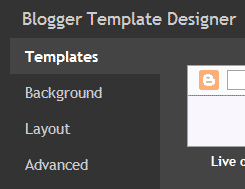
- Templates
Ini adalah menu untuk pengaturan dari desain templatenya secara keseluruhan. Secara default, Blogger menyediakan 4 pilihan gaya template dengan jumlah template default itu sendiri adalah 15 buah. Kita bisa memilih gaya template dengan warna yang diinginkan. Sementara ada juga live preview untuk melihat template seperti apa yang saat ini kita gunakan. - Background
Ini adalah menu untuk pengaturan background dan warna. Ada kesatuan warna default yang bisa dipilih atau kita bisa mengkustomisasinya sendiri. Bisa dengan memilih satu-persatu atau memilih warna utama yang diinginkan dan biarkan Blogger memilih yang lainnya.

- Sementara untuk mengganti gambar background, kita bisa klik pilihan "Background Image", nantinya akan muncul jendela yang berisi ratusan gambar yang disediakan oleh Blogger, ada yang transparan dan ada yang biasa. Untuk mengetahui apakah gambar yang transparan bisa dilihat dari adanya kotak-kotak di balik gambar yang seperti tergulung di ujung atas kanan dari thumbnail gambar. Kalau sudah selesai memilih bisa klik DONE atau kalau tidak jadi bisa klik CANCEL .
Kalau ingin background defaultnya bisa klik "Use default background". - Layout
Ini adalah menu untuk mengatur susunan maupun posisi dari posting, sidebar, dan footer. Menu ini adalah perpaduan dari fitur Elemen Halaman minus edit isi widget plus pengaturan tata letak widget yang lebih mumpuni. Menu ini memiliki sub-menu yaitu,
- Body layout

Mengatur posisi widget yang ada di badan halaman. Untuk pilihan yang disediakan bisa lihat di gambar ini. - Footer layout

Mengatur footer. Tersedia mulai dari 1 kolom hingga 3 kolom. Jadi tidak perlu lagi trik manual untuk membuat footer menjadi 3 kolom. - Adjust width

Mengatur lebar konten dan sidebar bisa semudah menggeser tombol scroll. Hanya perlu geser-geser sedikit untuk mendapatkan lebar yang diinginkan. Tapi jika ingin lebih terukur, bisa menggunakan kotak isian di samping tempat geser-geser, tinggal ditulis berapa piksel yang diinginkan dan trala... semuanya akan sesuai.
- Body layout
- Advances

Merupakan tempat untuk mengatur font dan warna dengan lebih spesifik lagi. Jadi pastinya akan lebih advance (sesuai judul menunya kan? :D). Mirip dengan fitur "Font dan Warna" tapi plus pengaturan CSS tambahan. Ya seperti yang terlihat di gambar ini.

Kalau sudah selesai, jangan lupa klik APPLY TO BLOG .



Tidak ada komentar:
Posting Komentar